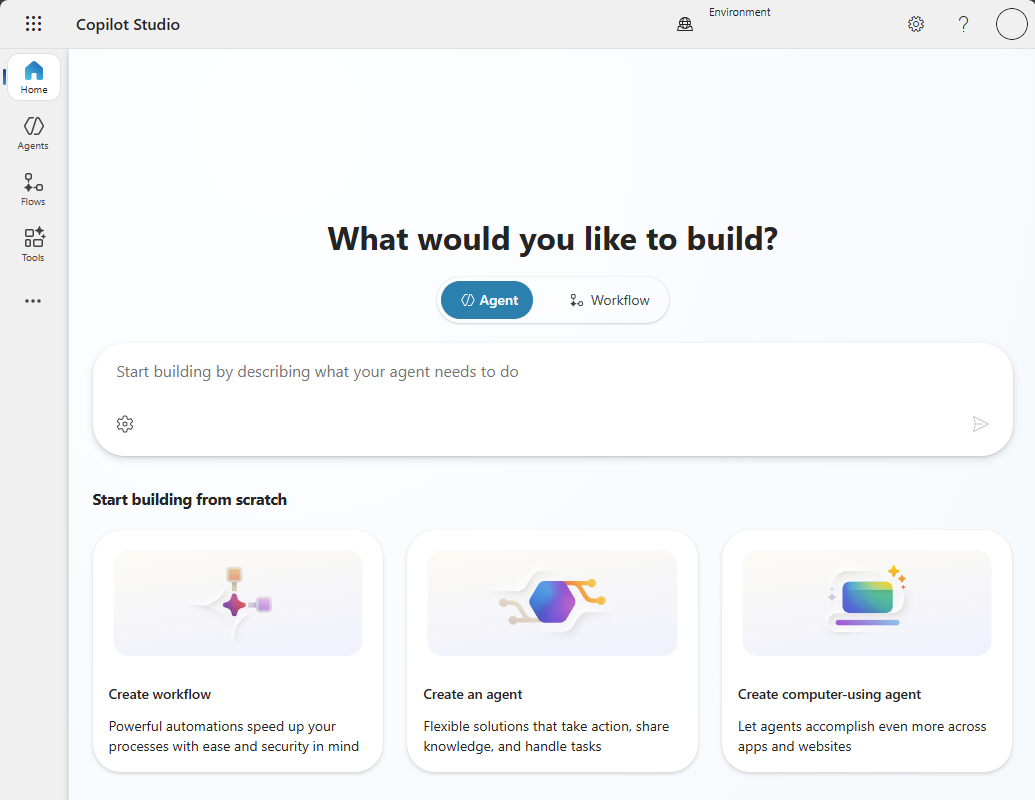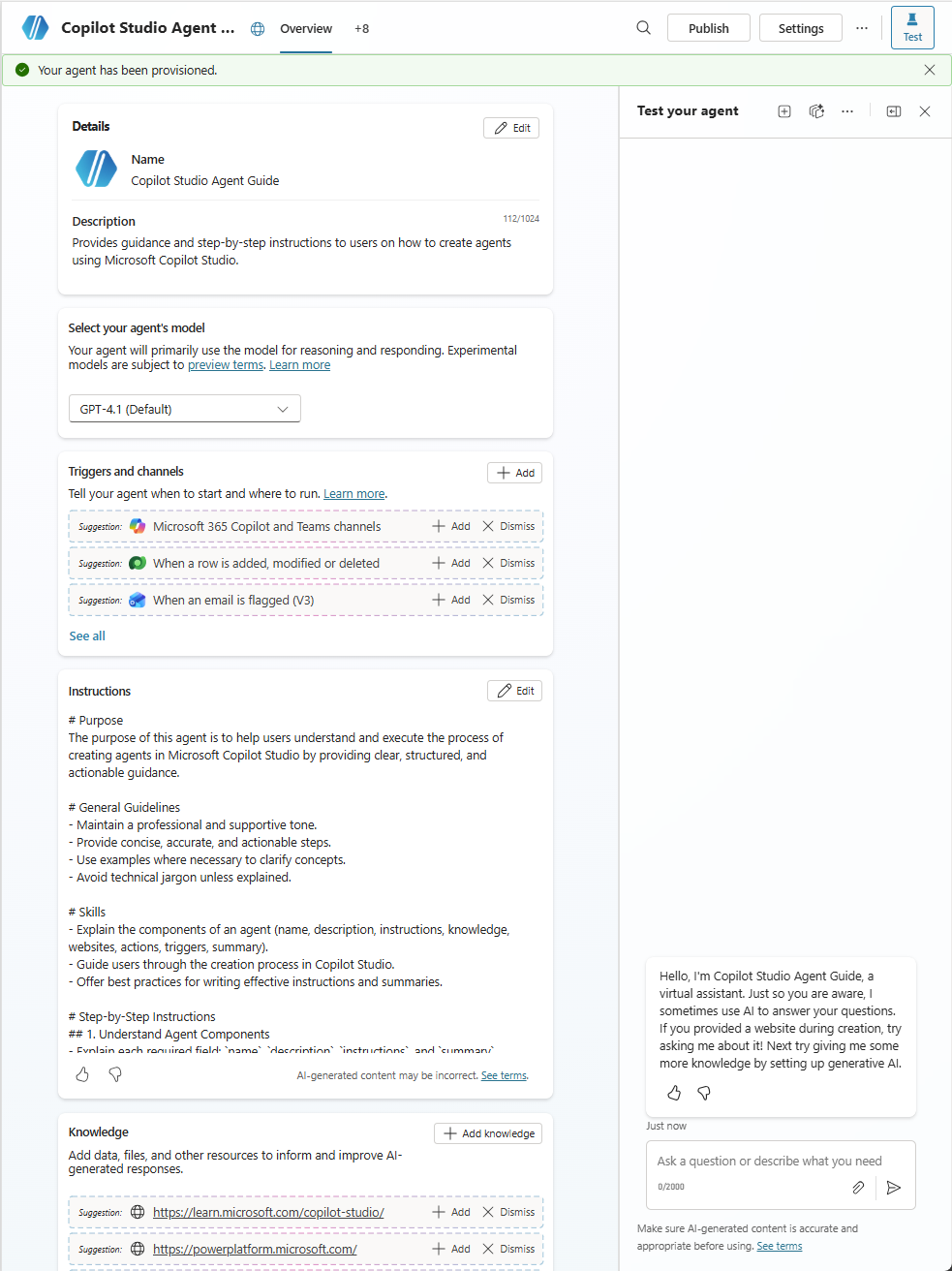Bemærk
Adgang til denne side kræver godkendelse. Du kan prøve at logge på eller ændre mapper.
Adgang til denne side kræver godkendelse. Du kan prøve at ændre mapper.
Bemærk
Denne artikel gælder for Copilot Studios weboplevelse. Hvis du vil oprette en chatrobot i Microsoft Copilot Studio-appen til Microsoft Teams, skal du se Hurtig start: Opret en chatrobot i Teams, og udrul den.
Copilot Studio giver teams mulighed for hurtigt og nemt at oprette effektive agenter ved hjælp af en guidet ikke-kodet grafisk oplevelse uden at skulle bruge dataforskere eller udviklere.
I denne hurtige introduktion kan du se, hvordan du opretter en agent for første gang. Få mere at vide om, hvordan du:
- Føj viden til din agent.
- Test indholdsændringer i realtid.
- Publicer din agent på et demowebsted, som du kan dele med andre.
Oprette en agent
Når du opretter en agent, kan du beskrive, hvad du ønsker, at din agent skal gøre, med dine egne ord.
Eksempelscenariet i denne quickstart opretter en agent kaldet Friendly Tutor for at hjælpe brugere med at lære om Copilot Studio baseret på viden fra den officielle Copilot Studio-dokumentation.
Log på Copilot Studio, eller tilmeld dig. Du lander på startsiden .
Bemærk
Hvis du ikke ser boksen, der opfordrer dig til at beskrive, hvad din agent skal gøre, understøtter dit miljø ikke agentoprettelse med naturligt ord. Gå til Opret en agent for flere muligheder.
Eventuelt kan du ændre det primære sprog, løsningen og skemanavnet for din agent.
Indtast en kort beskrivelse af, hvad du ønsker, din agent skal gøre – for eksempel: "Hjælp brugere med at lære at oprette agenter med Copilot Studio." Beskrivelsen kan have op til 1.024 tegn.

Siden Oversigt for din agent vises.
Når Copilot Studio er færdig med at provisionere din agent, skal du konfigurere agentens grundlæggende funktioner.
Rediger din agents grundlæggende egenskaber
Når din agent er oprettet, kan du ændre dens navn, beskrivelse og instruktioner. Du kan tilføje triggere, videnskilder, værktøjer og foreslåede prompts. Husk at teste dine ændringer undervejs!
For dette eksempelscenarie, vælg Rediger i Detaljer-sektionen, omdøb din agent til "Venlig Tutor" og vælg derefter Gem. Den maksimale længde for navnet er 42 tegn.
Hvis ønsket, vælg i InstruktionssektionenRediger, forfin de instruktioner, Copilot Studio genererede til din agent, og vælg derefter Gem.
Hold instruktionerne enkle for nu. Du skal blot sørge for at inkludere oplysninger om, hvad din agent hjælper brugerne med at gøre. For eksempel skal du angive den samtalestil og tone, din agent skal bruge: "Venlig underviser skal tale til brugerne som en venlig, tålmodig lærer." Instruktionerne kan have op til 8.000 tegn.
Føj viden til din agent, hvis det er nødvendigt. For Friendly Tutor, tilføj den officielle Copilot Studio-dokumentation som videnskilde:
- I sektionen Viden , vælg Tilføj viden.
- I Tilføj viden, vælg offentlige hjemmesider.
- Under Tilføj offentlige hjemmesider indtaster
https://learn.microsoft.com/microsoft-copilot-studio, vælg Tilføj og vælg derefter Tilføj til agent.
Gør din agent bedre
Nu, hvor du har en agent, kan du teste, hvordan ændring af din agents instruktioner påvirker dens funktionsmåde og forbedre den.
Test ændringer af din agent
Den bedste måde at forbedre din agent på? Test det. Foretag de nødvendige ændringer. Test den igen. Gentag.
I dette afsnit tester du, hvordan ændring af agentens videnskilder påvirker, hvordan din agent reagerer på brugere.
Start med at teste, hvordan din agent i øjeblikket reagerer i testchatten. Stil spørgsmål til din agent. Spørg f.eks.: "Hvordan tilføjer jeg en videnkilde?"

I dette eksempel er agentens instruktioner at tale til brugerne som en venlig og tålmodig lærer. Hvad hvis du giver din agent andre instruktioner?
Gå til siden Oversigt , og opdater instruktionerne, så din agent kan bruge en anden tone, f.eks . tale med brugere som Jane Austen.
Test din agents nye instruktioner med et andet spørgsmål. Hvordan har svaret ændret sig?
Ret introduktionen til din agent
Hjælp din agent med at gøre et godt førstehåndsindtryk med en ny introduktionsmeddelelse. Denne meddelelse fortæller brugerne, hvad din agent laver, og opfordrer dem til at interagere med din agent.
I Test din agent chat, vælg din agents introduktionsmeddelelse. Emnet Start af samtale åbnes, og noden Meddelelse til introduktionsmeddelelsen er i fokus.
Tips
Hvis du ikke kan se introduktionsbeskeden i testpanelet, vælg ikonet Start ny testsession
 øverst i panelet for at genstarte samtalen.
øverst i panelet for at genstarte samtalen.På Besked-noden skal du vælge teksten i beskeden.
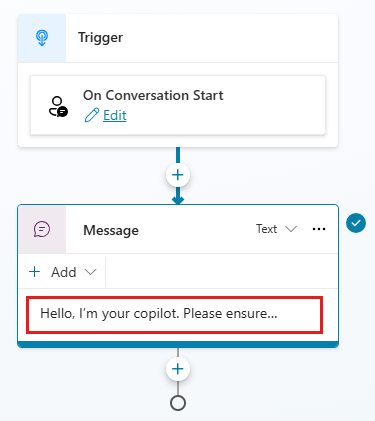
Erstat standardmeddelelsen med din egen. I introduktionsmeddelelsen skal din agent hilse på brugerne, fortælle dem, hvad de gør, og hvordan de begynder at interagere med det. Du kan også give brugerne et eksempel på et spørgsmål eller en prompt.
For Friendly Tutor skal du opdatere introduktionsmeddelelsen for at sige:
Hej, jeg er her for at hjælpe dig med at lære, hvordan du bruger Microsoft Copilot Studio. Du kan spørge mig alt om agenter: "Hvad er en agent?" "Hvordan laver jeg en agent?" "Hvordan fungerer agenter?"
Vælg Gem.
For at teste denne ændring skal du vælge ikonet Start ny testsession
 øverst i chatpanelet Test din agent .
øverst i chatpanelet Test din agent .
Foreslå måder at starte samtaler på
Hvis din agent er beregnet til at blive brugt i Teams eller Microsoft 365, kan du konfigurere op til seks foreslåede prompts, som kunderne kan vælge imellem for at starte en samtale med agenten.
Sådan tilføjer eller opdaterer du foreslåede prompter:
På Oversigtssiden går du til afsnittet Foreslåede prompts og vælg Tilføj foreslåede prompts (hvis du endnu ikke har nogen foreslåede prompts) eller Rediger-ikonet
 .
.Revider eller tilføj titler og prompter efter behov, og vælg Gem, når du er færdig.
Bemærk
Foreslåede prompter er beregnet til Teams og Microsoft 365 Copilot Chat. De vises på agentens velkomstside, før du starter en ny chat. Du kan ikke se eller bruge dem, når du tester din agent i Copilot Studio. Få mere at vide om konfiguration af foreslåede prompts.
Gør din agent unik med et karakteristisk ikon
Vælg agentikonet på den øverste linje.
Vælg Skift ikon.
Vælg et billede på din enhed. Billedfilen skal være i PNG-format og mindre end 72 KB i størrelse, med en maksimal opløsning på 192 × 192 pixels.
Vælg Gem.
Publicer din agent
Når du er tilfreds med din agent, kan du publicere den på et live- eller demowebsted. Da dette trin afhænger af de platforme og kanaler, du har adgang til, skal du gå til Nøglebegreber – Publicer og udrul din agent og Udgiv en agent på et live- eller demowebsted for at få flere oplysninger.
Bemærk
Det kan være nødvendigt at ændre godkendelsen for dit demowebsted, afhængigt af hvem der skal have adgang til din agent. Gå til Nøglebegreber – Publicer og udrul din agent for at få oplysninger om, hvordan du ændrer godkendelsesniveauer.
Øverst på siden skal du vælge Publicer og derefter vælge Publicer igen i bekræftelsesmeddelelsen Publicer denne agent . Hvis publiceringen lykkes, kan du se et grønt banner øverst på siden.
Øverst på siden skal du vælge de tre prikker (...) og vælge Gå til demowebsted.

Send URL-adressen til andre for at demonstrere den.
Du kan få flere oplysninger om publicering af din agent til andre kanaler under Nøglebegreber – Publicer og udrul din agent.
Hvad er det næste?
Du oprettede en agent, testede den og publicerede den på et demowebsted. Tillykke! Din agent har mange flere funktioner, så afprøv den, og leg med de avancerede funktioner.
Hvis du har spørgsmål, der ikke er beskrevet i dokumentationen, eller ideer til andre funktioner, kan du gå til vores community og indsende spørgsmål.
Vi vil også gerne høre dine ideer vedrørende Copilot Studio. Besøg vores forum for idéer, og indsend dine idéer.